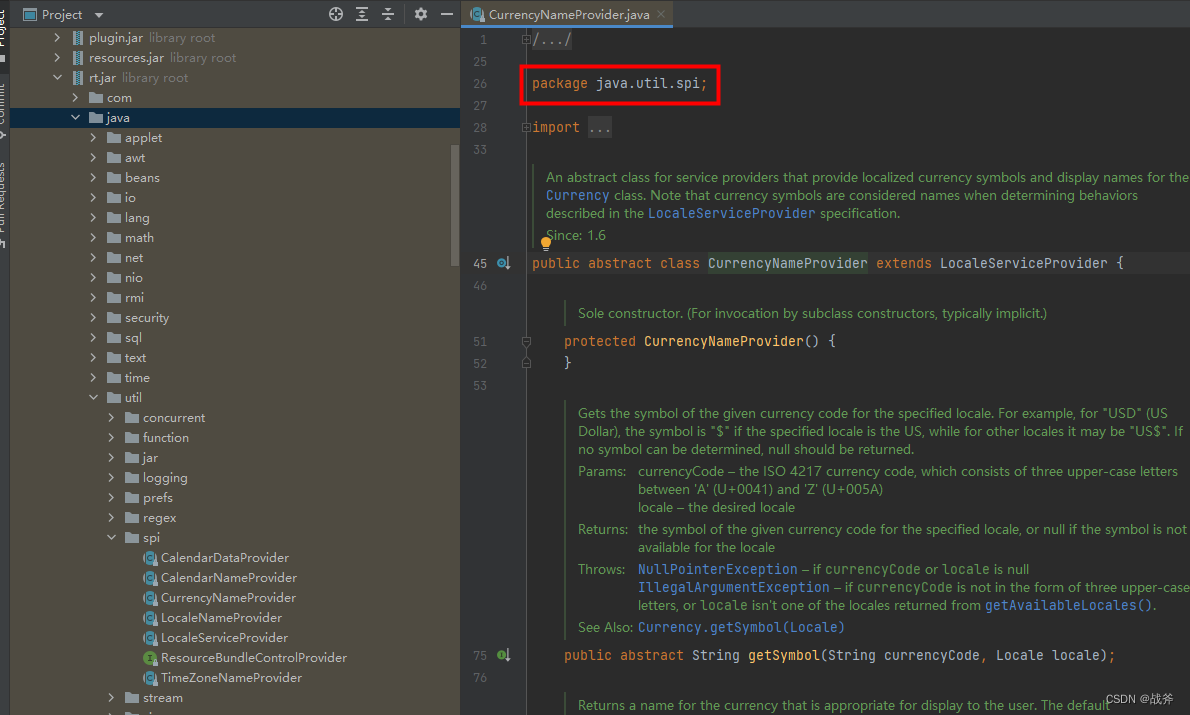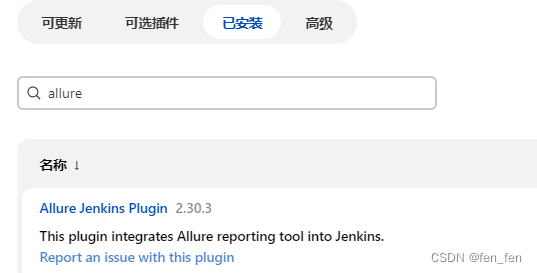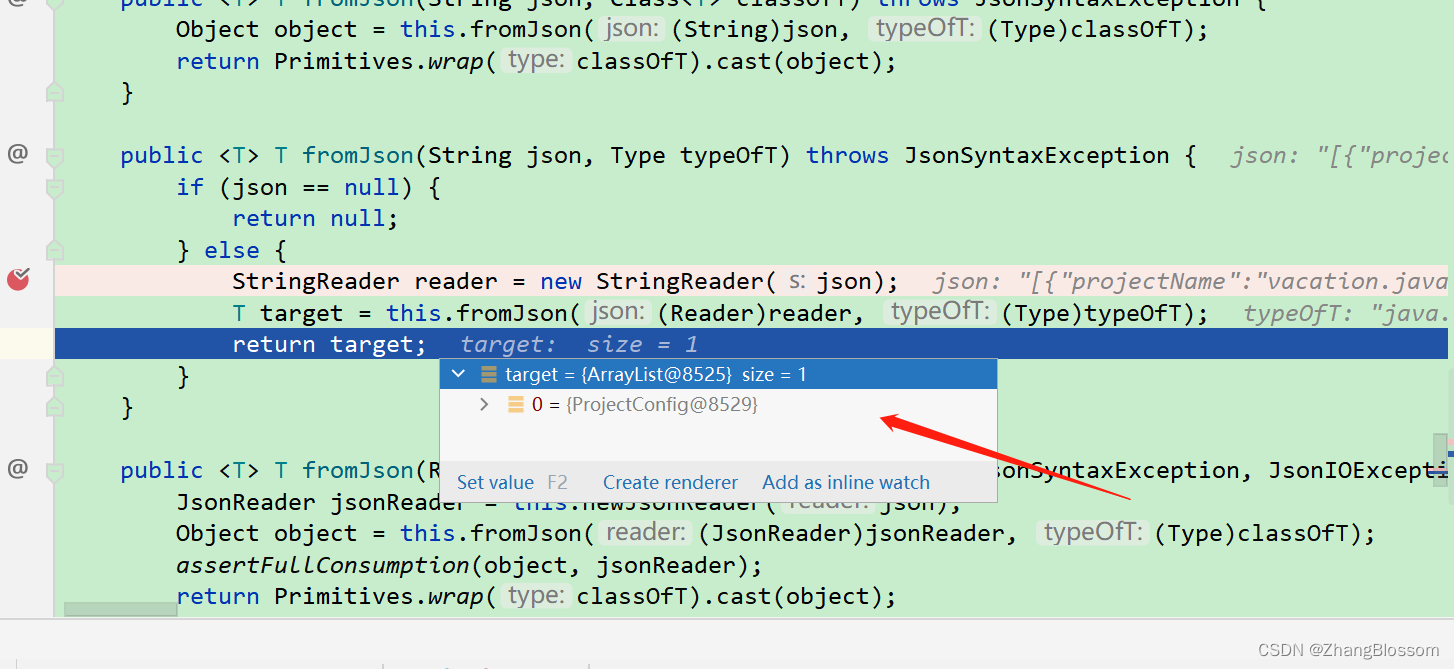窍门一:自动记录系统日志
配置网络或者系统设备,日志记录必可不少。
养成日志记录的工作习惯在某些关键时候绝对能够帮你大忙。可以帮你记录设备的交互信息,方便后续问题追溯。
例如配置过程中出现故障,你需要自证清白:老板,我可没有重启设备,它自己挂了啊。
如何让SecureCRT在每次开始会话时自动记录日志?
方法很简单:
修改全局默认设置后可以实现自动记录日志
如下所示:
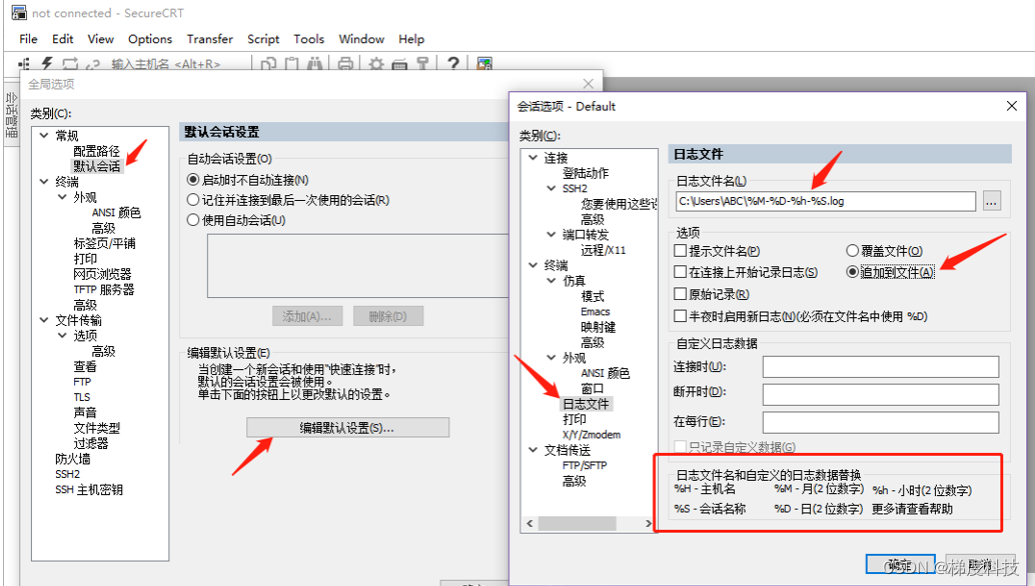
选项->全局属性
全局属性里面选择 常规->编辑默认设置
打开的对话框中,选择日志文件,最后选择日志文件的目录。
日志文件默认名为session.log。但是我们可以更加灵活,采用通配符的形式。
例如上面的例子中,我定义了采用月-日-小时-会话名称.log的文件名称形式,具体参数可以参阅图中长方形内的参数表。
定义完成以后,保存配置并应用到所有会话。
下一次你连接一个会话,它就自动在指定目录下新建一个基于以上格式的log文件了。
PS:在选项部分,个人建议最好选择覆盖文件,例如当在短时间之内重复登录会话,由于会话的日志文件名称相同。
如你选择覆盖,则后续文件会覆盖之前的同名文件。
而追加的话,则相同文件名称的情况下,时间靠后的文件内容直接追加到第一个文件内。
窍门二:修改会话缓存大小
你或许遇到过此类问题:某一次登陆设备查看配置。
可是因为配置太多,SecureCRT窗口一直持续输出翻页,等你想往回看之前的内容,把窗口滚动条拖到最顶上时,发现之前的配置都已经看不见了,只有最近的一部分配置还在。
默认情况下,SecureCRT只实时显示不超过500行内容。
修改很简单,若你希望全局修改所有会话的回滚行数,就在:
选项->全局属性
全局属性里面选择 常规->编辑默认设置
默认设置内选择 终端->仿真
若你仅仅想修改一个会话。
就在会话管理器里面右击需要修改的会话,点击属性。
无论哪一个,最终都把你带到这个界面,如下所示:
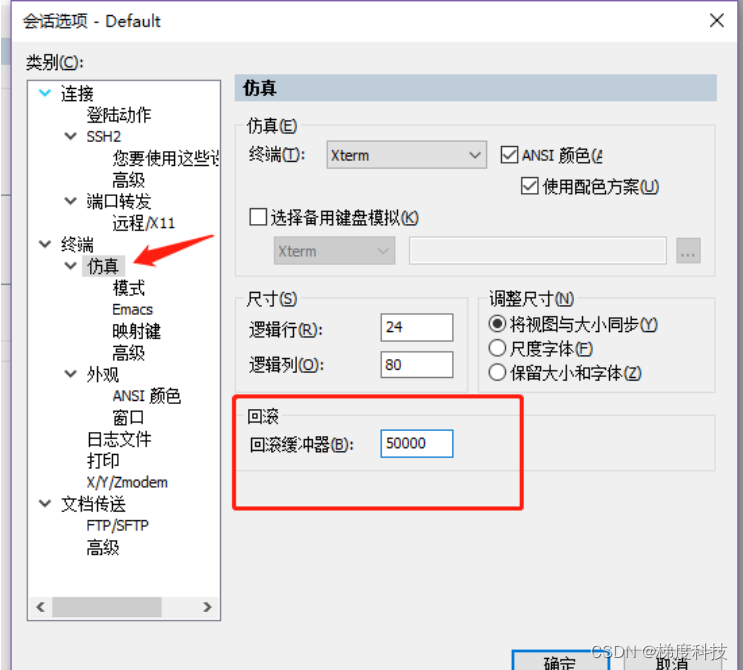
上图中,修改回滚缓冲器的值从500到其他值即可。
窍门三:多窗口同时输入
有时候,你需要在多个会话窗口内容输出重复的内容,或者你需要同时重启好几个设备。
如果遇到第一种情况,可以一个个手工快速粘贴配置,但是遇到第二种情况,你的手再快也有时间差。
而使用SecureCRT这个工具就可以帮你解决第二种情况下的难题,SecureCRT可以帮助你同时给多个窗口输入内容。
首先开启命令行窗口
点击 查看(View) -> 命令行窗口
点击SecureCRT页面横框里的右键,选择发送命令到 - > 所有会话
如下图:
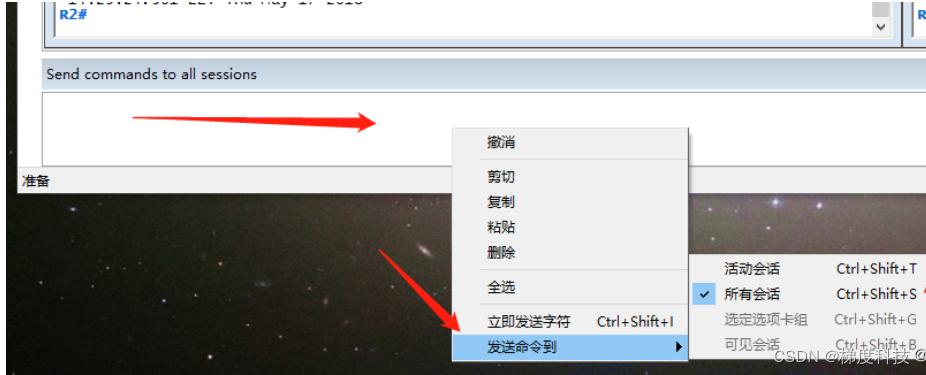
窍门四:反空闲
某些设备在一段时间没有接收到输入以后,就会自动断开连接。
面对这种情况,我们可以在SecureCRT设置反空闲,定期发送反空闲信号,或者直接给系统发送自定义键。
一般情况下,此自定义键我们采用空格键。同时我们可以设定一个时间,默认是300秒,5分钟。
配置方法如下:
打开会话属性框-> 选择终端-> 终端右侧的窗口弹出Anti-idle的配置。
如下图所示:
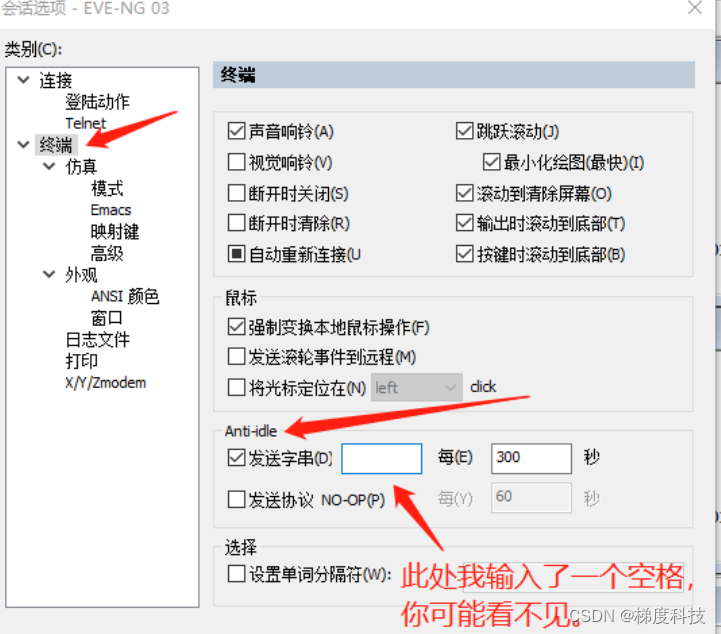


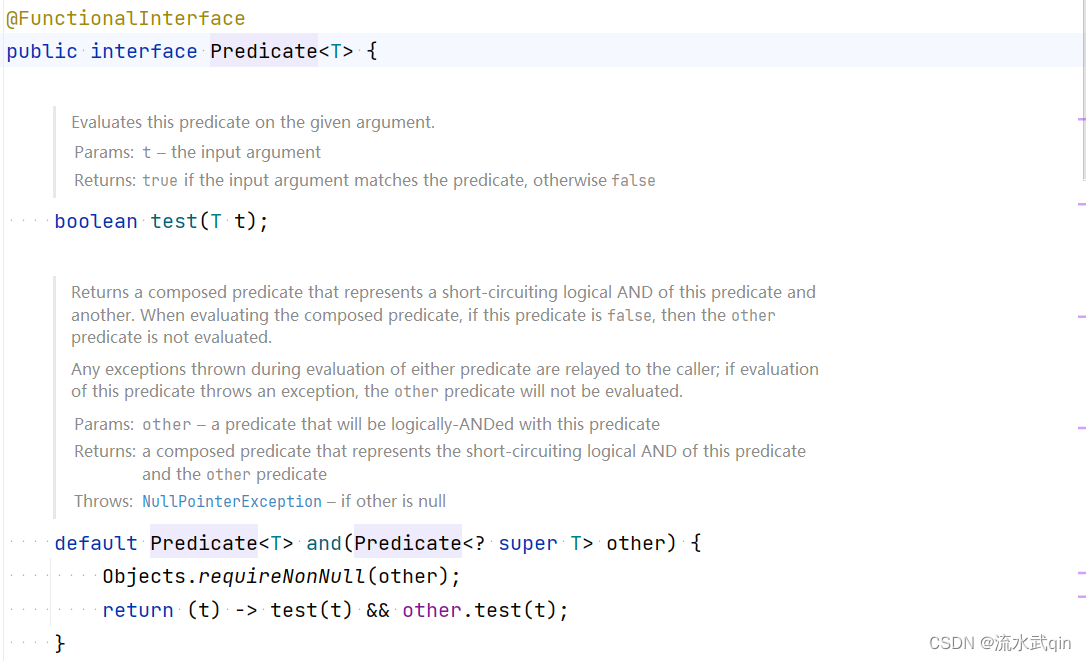
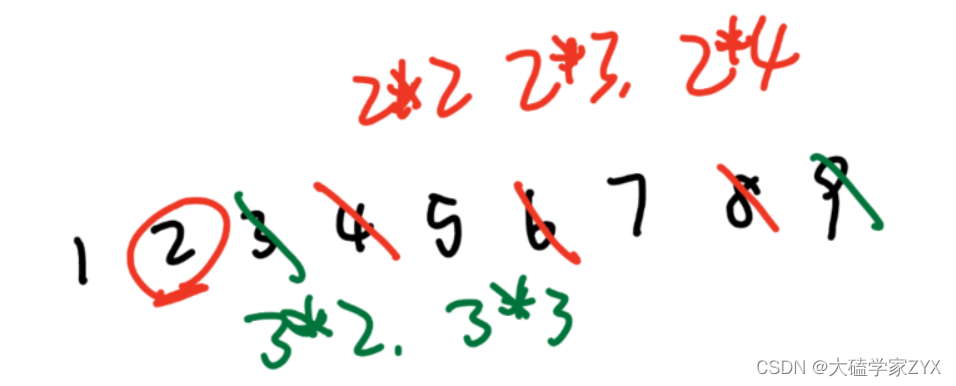
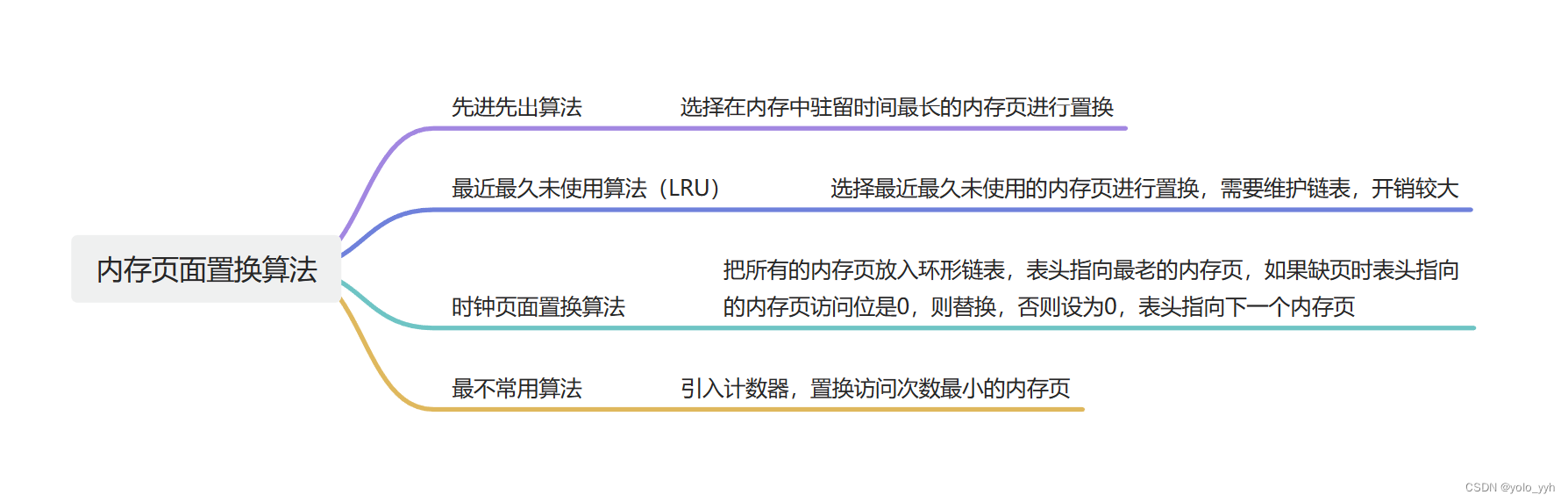
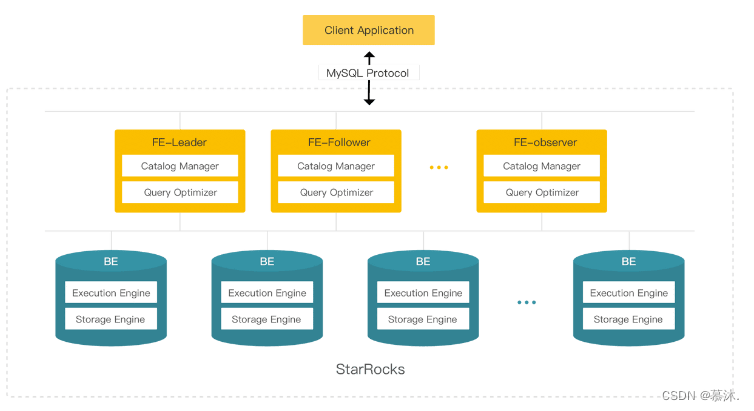
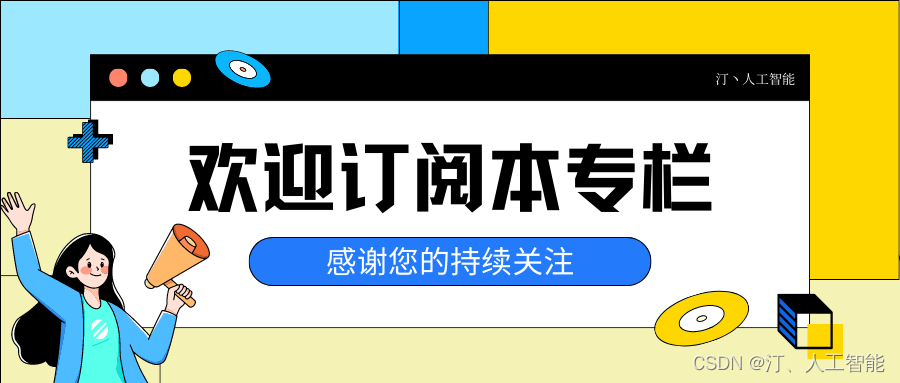
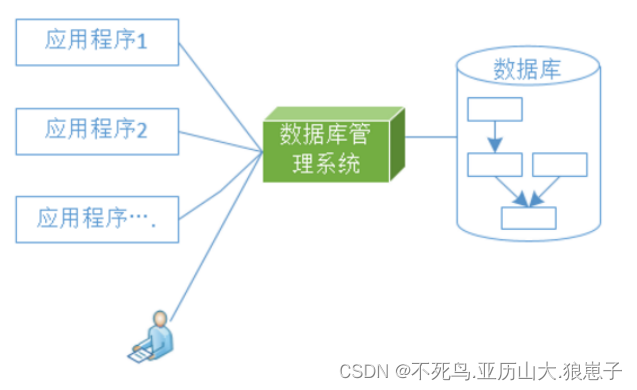

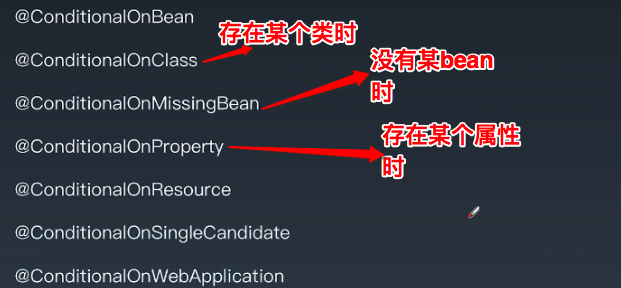
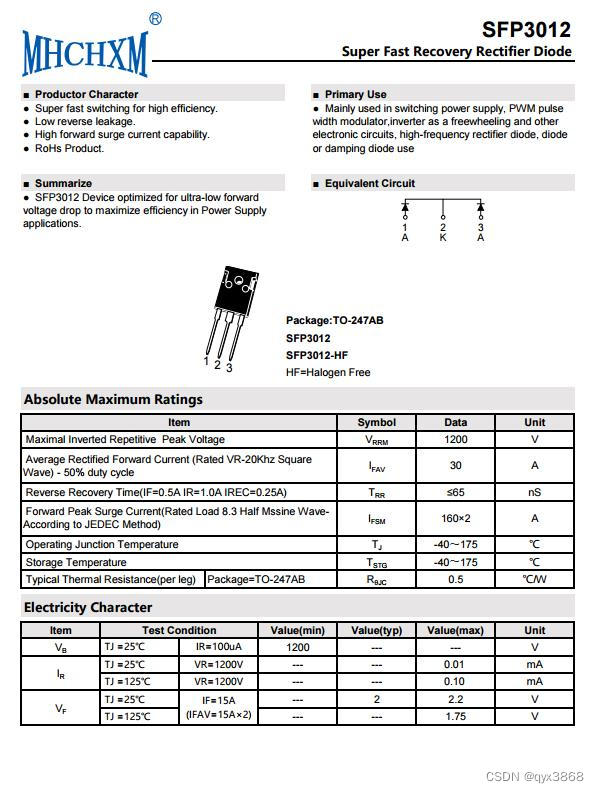

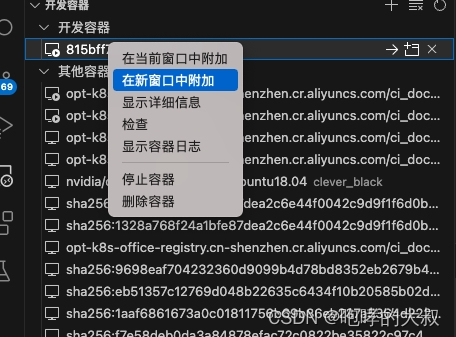
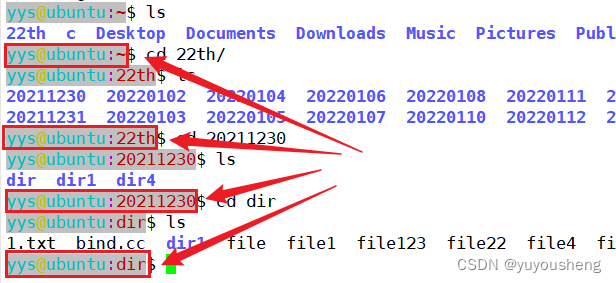
![C# int[,] 和 int[,,]](https://img-blog.csdnimg.cn/11b08f76d3464d5980f8fd6b6ed84fb8.png)